В этой статье вы познакомитесь с процессом резервного копирования сайта – созданием бэкапа. Узнаете, как создать бэкап в WordPress вручную или используя различные плагины. Этот гайд будет полезен тем, кому важно научиться самостоятельно выполнять бэкапирование сайта и восстанавливать его в случае необходимости.
Зачем нужны бэкапы
Резервное копирование, также известное как бэкап, представляет собой процесс сохранения всех файлов, которые составляют ваш сайт, а также его базу данных в виде архива. Этот архив служит важным средством защиты информации и может быть использован для восстановления сайта в случае его повреждения или потери данных.
Полученный архив можно хранить как на том же сервере, на котором размещен сам сайт (хотя это не рекомендуется из соображений безопасности), так и на отдельном сервере или в облачном хранилище. Во втором случае, когда резервные копии хранятся на отдельном сервере или в облаке, бэкап останется доступным даже в ситуации утраты основного сервера, что зачастую является необходимым для обеспечения непрерывности работы сайта и защиты от различных непредвиденных обстоятельств.
Резервные копии решают несколько важных проблем, основные из которых включают защиту данных от случайного удаления, восстановление информации после сбоев системы или атак вредоносного ПО, а также возможность быстрого восстановления работоспособности сайта после его повреждения.
Бэкапы решают несколько проблем, основные из них:
- плановый перенос сайта на новый сервер
- экстренное восстановление сайта на новом сервере в случае поломки основного
- защита от потери данных в случае случайного или злонамеренного удаления содержимого сайта
- восстановление сайта в случае сбоев в процессе обновления движка или кода
Существует два основных способа создания бэкапа: вручную и при помощи плагинов. В первом случае мы сами делаем дамп базы данных и архив с файлами сайта, во втором все необходимые манипуляции проделывает программа.
Резервное копирование WordPress – ручной бэкап
Файлы сайта находятся в папке /usr/share/nginx/waky.ru/ а база данных называется waky_db. Мы создадим резервную копию базы данных и сохраним её в той же директории, где находятся файлы сайта. На хостинге установлен стек LEMP, который использует MariaDB в качестве системы управления базами данных. Чтобы создать бэкап (дамп) базы воспользуемся командой mariadb-dump:
[root@waky ~]# mariadb-dump --single-transaction waky_db > /usr/share/nginx/waky.ru/database_backup.sql
С помощью этой команды мы создаем резервную копию базы данных waky_db и сохраняем её в файл /usr/share/nginx/waky.ru/database_backup.sql Теперь мы создадим архив всей папки /usr/share/nginx/waky.ru/
[root@waky ~]# tar -czf /usr/share/nginx/backup.tar.gz /usr/share/nginx/waky.ru/
В результате у нас появился архив /usr/share/nginx/backup.tar.gz
Теперь удалим дамп базы, так как хранить его в веб-директории неправильно. Он может стать доступен для посторонних, если на вашем веб-сервере не установлены соответствующие ограничения. Поэтому, после того как мы создали бэкап базы и добавили его в общий архив, файл /usr/share/nginx/waky.ru/database_backup.sql следует удалить.
[root@waky ~]# rm -rf /usr/share/nginx/waky.ru/database_backup.sql
Мы вручную осуществили бэкапирование нашего сайта на WordPress. Далее для длительного хранения, скачайте архив на свой компьютер/другой сервер/облако.
Для восстановления сайта из резервной копии нужно проделать процедуру наоборот. Удалим текущие файлы сайта и заменим файлами из бэкапа:
[root@waky nginx]# rm -rf /usr/share/nginx/waky.ru/
[root@waky nginx]# tar -xzf backup.tar.gz
Восстановим базу из файла дампа:
[root@waky nginx]# mariadb waky_db< /usr/share/nginx/waky.ru/database_backup.sql
Файлы восстановлены, база тоже, мы восстановили сайт из бэкапа.
Резервное копирование WordPress – плагины
Существует огромное множество плагинов WordPress для создания резервных копий. Их функциональные возможности и удобство использования могут сильно отличаться. Некоторые плагины могут иметь запутанный интерфейс и большое количество опций, в то время как другие напротив, слишком ограниченный функционал на бесплатном тарифе. Вот несколько наиболее подходящих:
All-in-One WP Migration
All-in-One WP Migration and Backup — Это практичный плагин с русским интерфейсом, который позволяет создать полную резервную копию сайта на WordPress. Он сохраняет не только медиафайлы и базу данных, но и темы, а также активные плагины. Для его использования не требуются специальные технические навыки: достаточно создать бэкап, скачать его на компьютер и затем загрузить в административной панели (импортировать копию).
Бесплатная версия
- в процессе восстановления сайта из резервной копии действует лимит в 512 Мб.
- доступно неограниченное количество резервных копий для хранения.
- имеется инструмент для поиска и замены данных в базах данных.
Платная версия
- убран лимит на восстановление
- дополнительная возможность хранения бэкапов в облачном хранилище
Этот плагин является отличным выбором для небольших веб-сайтов, содержание которых обновляется не так часто. Он обеспечивает надежное решение для резервного копирования и восстановления данных, что особенно важно для сайтов с ограниченным объемом информации и редкими изменениями.
BackWPup
BackWPup — это более гибкий плагин для создания резервных копий и планирования задач. Он предлагает множество настроек и возможностей, позволяя пользователям настраивать процесс резервного копирования в соответствии с их потребностями.
Бесплатная версия
- можно создавать повторяющиеся задания и обновлять резервные копии, что особенно полезно для сайтов с часто обновляющейся информацией
- резервные копии можно сохранять на компьютере, FTP-сервере или в облаке
- плагин предоставляет подробный отчет об ошибках, если они возникают при создании резервной копии
Платная версия
- полное автоматическое восстановление из резервной копии
- больше облачных хранилищ на выбор
- шифрование резервных копий для повышения безопасности
Данный плагин окажется весьма полезным в тех ситуациях, когда возникает необходимость в автоматическом создании резервных копий данных, что позволяет избежать необходимости ручного вмешательства. Это особенно важно для пользователей, которые хотят обеспечить безопасность своего контента и данных, не тратя время на регулярные проверки и ручные операции. Автоматизация процесса резервного копирования значительно упрощает управление сайтом и позволяет сосредоточиться на других важных задачах.
UpdraftPlus — Backup/Restore
UpdraftPlus WordPress Backup Plugin — Этот плагин является одним из самых популярных инструментов, предназначенных для создания и восстановления резервных копий данных. Он предоставляет пользователям удобный и эффективный способ защиты информации на их веб-сайтах, позволяя легко создавать бэкапы и восстанавливать их в случае необходимости. Благодаря своей популярности, данный плагин зарекомендовал себя как надежное решение для обеспечения безопасности данных и минимизации рисков потери информации.
Бесплатная версия
- простой процесс создания и восстановления резервной копии
- широкий выбор мест хранения
- есть возможность запланировать автоматическое резервное копирование
Платная версия
- дополнительные резервных копий
- поддержка восстановления бэкапов, сделанных другими плагинами
- функция переноса и клонирования сайтов
Данный плагин обладает универсальными возможностями и отличается высокой степенью простоты в использовании, что делает его доступным для пользователей с разным уровнем технической подготовки.
Как сделать бэкап сайта на WordPress
Зайдите в панель управления WordPress под администратором. Зайдите в раздел Плагины и нажмите Добавить новый:
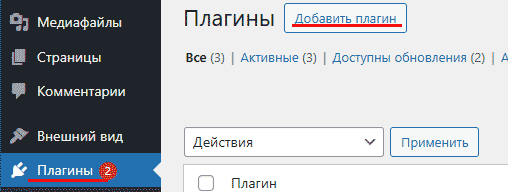
В строке поиска наберите название плагина WordPress покажет доступные варианты. Нажмите Установить сейчас, а после Активировать:
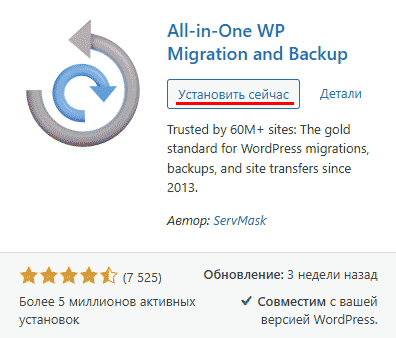
В левом меню появится новый пункт с названием плагина. Наведите мышку на него и в дополнительном меню выберите Резервные копии:
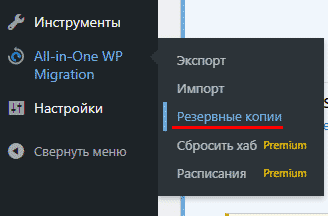
Далее выбираем Создать резервную копию:
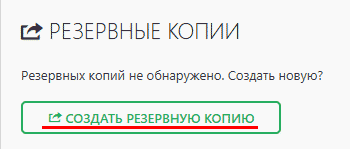
Появится окно с прогрессом. В зависимости от размеров сайта, время выполнения может варьироваться, а по завершению будет предоставлена ссылка для скачивания. Жмем на нее.
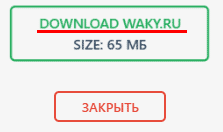
Бэкап записывается в файл с расширением .wpress
Для восстановления сайта из такого бэкапа переходим в раздел Импорт, и нажимаем Импортировать из и выберите ранее скачанный файл:
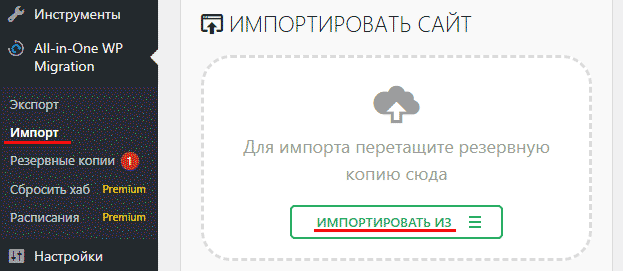
Таким образом мы восстановили сайт из бэкапа. В независимости от различий плагинов для создания резервной копии сайта, основной принцип один – создать файл со всеми файлами и базой данных из которого в дальнейшем можно будет восстановить состояние сайта на момент бэкапирования.